Utilizza la Raccolta di famiglia Kindle per condividere eBook acquistati con i membri della famiglia

Hai una relazione con qualcuno che ha il proprio account Amazon? Collega i tuoi account e condividi gli ebook Kindle, gli audiolibri e le app acquistati. Puoi anche aggiungere fino a quattro profili figlio.
Molte persone hanno condiviso i loro account Amazon con i loro partner e figli solo per avere gli stessi eBook ovunque. Per fortuna, questo non è più necessario. Ciò è particolarmente utile se hai una relazione con qualcuno che ha acquistato i propri libri Kindle: ora puoi davvero combinare le tue librerie, proprio come potresti con i libri fisici.
Cosa devi sapere
Questo sistema richiede ogni adulto ha il proprio account Amazon. Ti consente di unire due diversi account "per adulti" e quattro diversi profili "per bambini" in un unico nucleo familiare. Puoi quindi accedere ai libri Kindle acquistati l'un l'altro, ai libri audio e persino alle app di Amazon App Store su eReader Kindle di Kindle, Kindle Fires e una varietà di app Kindle per altri dispositivi. Ogni adulto ha le proprie impostazioni: segnalibri, note, annotazioni, lettura della pagina più lontana e altri dati. È come se avessi acquistato il libro separatamente per ogni account, purché i tuoi account rimanessero uniti in una famiglia virtuale.
Nota che questo non si applica a musica, video, riviste, giornali, giochi, download di software acquistati e altri tipi di contenuti da altrove su Amazon. Funziona solo con libri, audiolibri e app acquistati dall'App Store di Amazon.
Quando lo imposti, entrambi gli adulti accettano di consentire l'accesso dell'altro adulto ai rispettivi metodi di pagamento. Se hai effettivamente una relazione con qualcuno, speriamo che questo non sia un grosso problema. D'altra parte, questo significa che non vuoi impostare la Raccolta della famiglia con qualcuno di cui non ti fidi.
Configura la Raccolta della famiglia
Troverai l'installazione della Raccolta della famiglia nelle schermate delle impostazioni sui moderni eReader Kindle e dispositivi Kindle Fire. Tuttavia, puoi anche impostarlo interamente online, anche se non hai un dispositivo Kindle eReader o Kindle Fire.
Per iniziare, vai alla pagina Gestisci i tuoi contenuti e dispositivi sul sito web di Amazon. Accedi con il tuo account Amazon e fai clic su Impostazioni. Sotto "Famiglie e Raccolta di famiglia", fai clic sul pulsante "Invita un adulto".
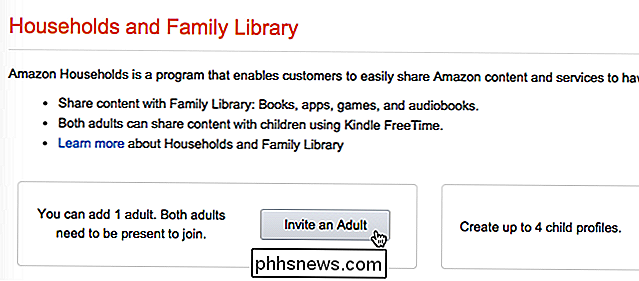
Amazon chiederà al secondo adulto di immettere le informazioni sul tuo computer. Chiedi al tuo partner di sedersi al computer e accedere al proprio account Amazon. Certo, sarebbe facile per Amazon inviare loro una e-mail veloce e chiedere se vogliono essere invitati, ma Amazon vuole assicurarti di essere una vera famiglia.
Dopo che il tuo partner ha effettuato l'accesso, dovrai accetta di condividere i tuoi metodi di pagamento. Questo è necessario per abilitare la funzione Libreria di famiglia - altrimenti puoi gestire insieme "profili figlio" su dispositivi Amazon.
Dopo aver accettato, sarai in grado di condividere i tipi di contenuti che vuoi condividere tra loro. Questo condivide anche i contenuti acquistati in futuro di quel tipo.
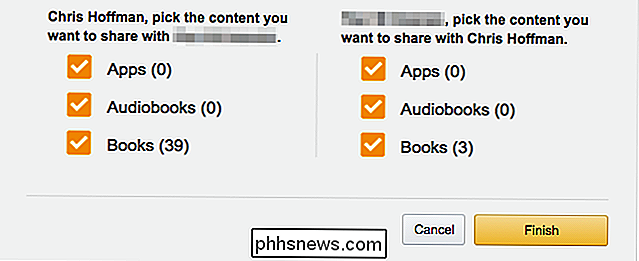
CORRELATI: Come trasformare un tablet Android o Fire in un dispositivo Kid-Friendly con FreeTime
Ora hai collegato i tuoi due account per adulti insieme. Se lo desideri, puoi creare fino a quattro profili figlio. Questi ti consentono di condividere contenuti con i tuoi figli utilizzando la funzione "Kindle FreeTime" di Amazon. I tuoi figli non avranno bisogno dei loro account Amazon. Puoi quindi condividere il contenuto acquistato con i profili figlio come ritieni opportuno, indipendentemente da quale sia stato acquistato da un adulto.

Accedi ai tuoi libri condivisi
Ora è il momento di accedere a quel contenuto condiviso. Amazon ha un elenco completo di dispositivi e app che possono accedere a questo contenuto condiviso. Questo include i moderni eReader Kindle e i dispositivi Kindle Fire, nonché le app Kindle per iPhone, iPad, Android, Windows 8, Mac e il Web. Tuttavia, questa opzione potrebbe non essere abilitata per impostazione predefinita, quindi non hai ancora finito.
Vedrai contenuti condivisi dalla libreria del tuo partner sotto la stessa pagina Gestisci i tuoi contenuti e dispositivi che abbiamo esaminato in precedenza. Saranno taggati "Condivisi con te".

Per vedere effettivamente questo contenuto su un dispositivo, potrebbe essere necessario fare clic sull'intestazione I tuoi dispositivi qui e selezionare ciascun dispositivo. Seleziona la casella "Mostra il nome del partner [nome partner]" nella Raccolta di famiglia per ognuno. No, non siamo veramente sicuri del motivo per cui questo non è abilitato di default per ogni dispositivo. Il tuo partner dovrà farlo anche per i suoi dispositivi sul proprio account.
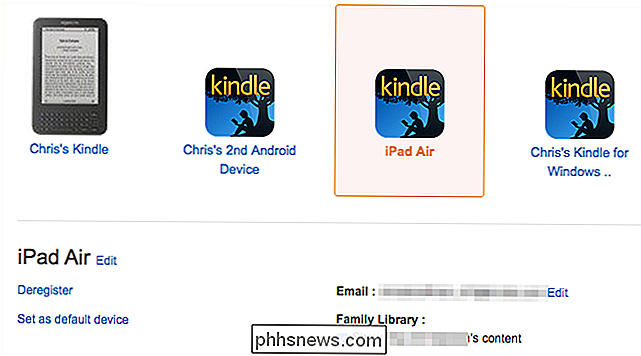
Con questa opzione abilitata, i tuoi libri acquistati e altri contenuti verranno visualizzati nella sezione Cloud o Archiviato in qualsiasi dispositivo o app che hai attivato . Saranno mischiati con gli altri libri che hai a disposizione per l'acquisto. Puoi scaricare e leggere il libro come faresti con qualsiasi altro libro.
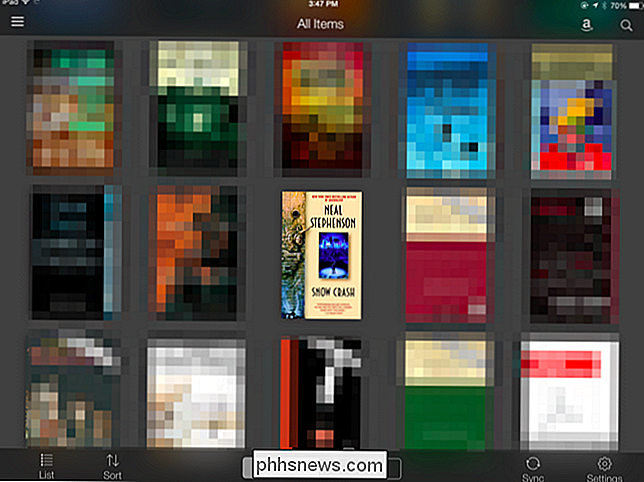
La condivisione della famiglia iCloud di Apple e la condivisione della famiglia di Steam funzionano in modo simile, consentendo di condividere contenuti digitali come se fossero supporti fisici.
Se vuoi separare il tuo di nuovo account, uno degli adulti può lasciare la famiglia dalle impostazioni di Households e Family Library. Ciò impedirà che l'account di un adulto si unisca a un nucleo familiare con un altro adulto per 180 giorni - Amazon davvero non vuole che le persone abusino di questa funzione!
Image Credit: mobilyazilar su Flickr

Cosa significano i droni per il futuro della privacy?
L'anno scorso è stato un anno importante per i droni che hanno costretto molti di noi a prendere posizione e il 2015 dovrebbe essere ancora più grande. Questo porta a molti problemi di privacy che dobbiamo prendere seriamente in considerazione. Qualsiasi esame degli UAV (Unmanned Aerial Vehicles) è un bersaglio mobile.

Windows 10 ha un sacco di opzioni nella sua nuova app Impostazioni, ma a tempo al momento, è possibile che si verifichi un'impostazione non selezionabile, con il messaggio "disabilitato per criterio aziendale" o "Alcune impostazioni sono gestite dall'organizzazione". Ecco alcuni motivi che potrebbero accadere.



